Comment réparer aucune erreur de carte SIM détectée dans le smartphone Android
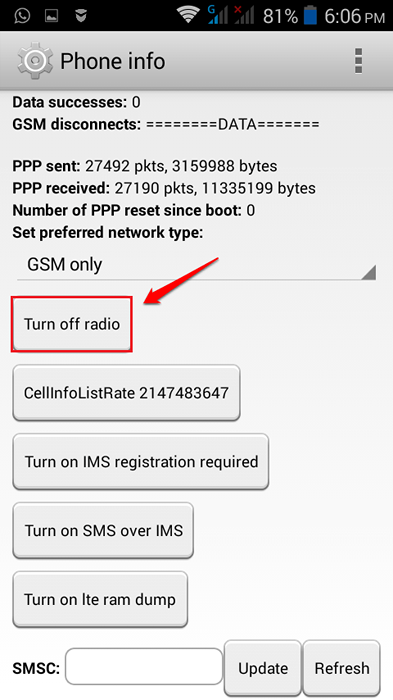
- 986
- 180
- Zoe Dupuis
Comment réparer aucune erreur de carte SIM détectée dans les smartphones Android:- Si vous êtes un utilisateur de smartphone Android, vous avez peut-être affronté le Aucune erreur détectée par carte SIM beaucoup de fois. Cela peut être dû à une grande variété de raisons. Une raison importante pourrait être que votre carte SIM a été déplacée d'une manière ou d'une autre. Vous pouvez essayer de le retirer et de le remettre. Mais parfois cela ne résout pas le problème. Dans de tels cas, nous avons besoin d'un moyen établi en utilisant lequel nous pouvons résoudre ce problème. Pour en savoir plus sur cet épargnant, creusez dans l'article. Nous avons la méthode la plus simple ici pour vous.
Table des matières
- Méthode 1 - Redémarrez simplement votre téléphone Android
- Méthode 2 - Sortez simplement la carte SIM et insérez-la à nouveau
- Méthode 3 - Choisissez l'opérateur de réseau.
- Méthode 4 - Il suffit d'effacer les données mises en cache
- Méthode 5 - Éteignez et allumez la radio
- Méthode 5- Réinitialisez simplement le téléphone
Méthode 1 - Redémarrez simplement votre téléphone Android
C'est l'une des meilleures méthodes pour résoudre ces problèmes étranges qui apparaissent dans Android. Une fois que vous redémarrez, il y a 80% de chances que les choses reviennent à la normale. Sinon, alors allez-y.
Méthode 2 - Sortez simplement la carte SIM et insérez-la à nouveau
La plupart du temps en raison de certaines particules de poussière autour de la carte SIM peut créer ce problème. Nettoyez simplement la carte SIM pour vous assurer qu'aucune particules de poussière n'est là et placez-la dans la fente.
Méthode 3 - Choisissez l'opérateur de réseau.
Étape 1 - Accédez simplement aux paramètres, puis cliquez sur SIM et le réseau
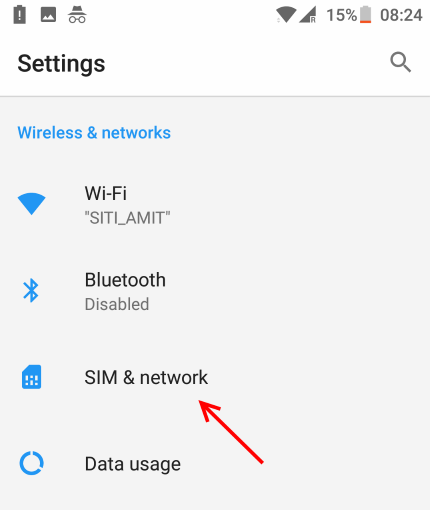
Étape 2 - Maintenant, cliquez sur votre SIM 1 ou SIM 2, selon ce qui vous donne le problème.
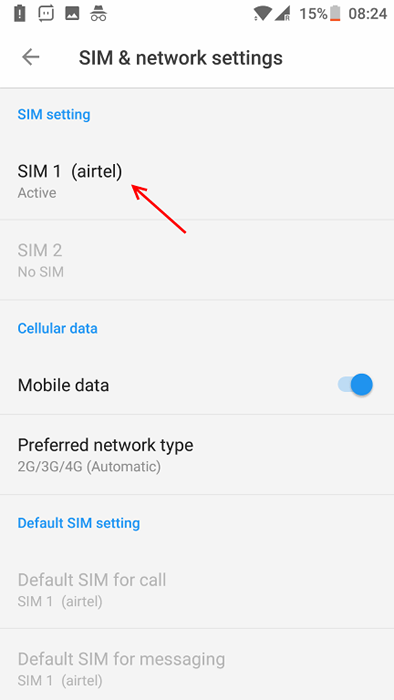
Étape 3 - Ensuite, cliquez sur Choisir un opérateur réseau.
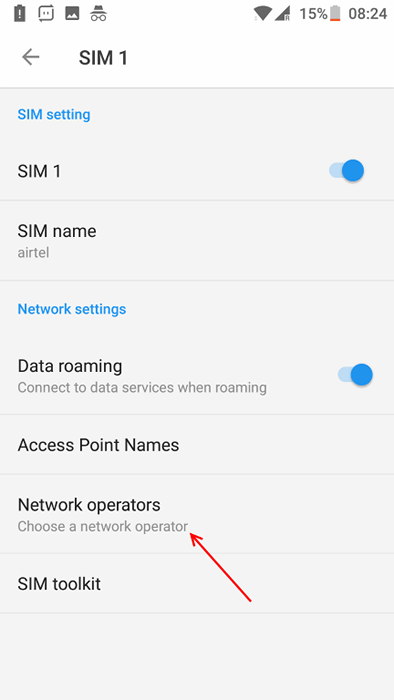
Étape 4 - Assurez-vous alors que le réseau choisissez automatiquement est sélectionné. Si ce n'est pas allumé, alors allumez-le.
Remarque: - Si c'est déjà allumé, éteignez-le et sélectionnez manuellement l'opérateur de réseau.
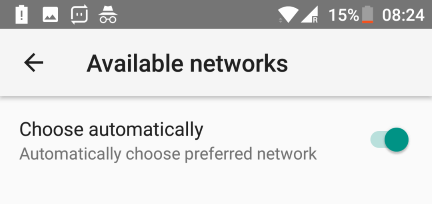
Méthode 4 - Il suffit d'effacer les données mises en cache
Dans la plupart des téléphones populaires, la compensation des données Cahed ne résout aucun problème de carte SIM détecté. Pour cela, accédez à Paramètres -> Stockage et mémoire -> Stockage -> Données Cahed effacées (sur Android Nougat). Sur différentes versions d'Android, vous pouvez rechercher Clear Cache pour trouver l'option pertinente. Il suffit d'effacer les données Cahed.
Si toujours rien d'options, accédez au mode de récupération de votre téléphone et choisissez la partition de cache d'essuyage sur votre téléphone.
Cela résoudra le problème à coup sûr.
Méthode 5 - Éteignez et allumez la radio
ÉTAPE 1
- Tout d'abord, ouvrez le cadran dans votre téléphone intelligent Android et composez * # * # 4636 # * # *. Cela ouvrira un nouvel écran par le titre Essai.
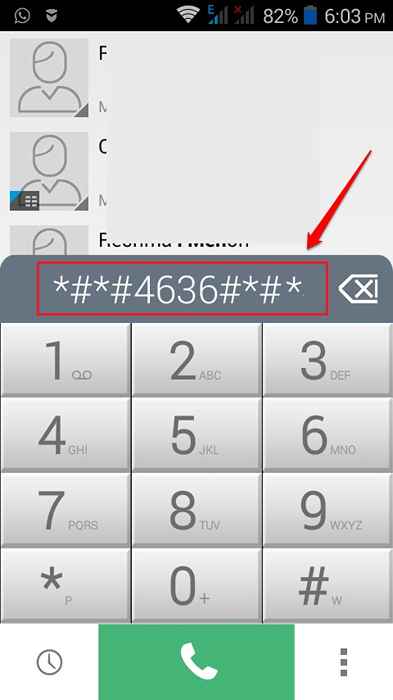
ÉTAPE 2
- Cliquez sur l'option nommée Informations téléphoniques. Cela mènera à un autre écran par le nom Informations sur le téléphone.
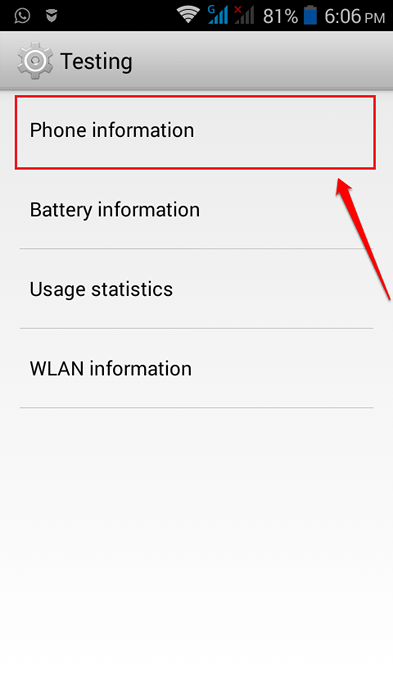
ÉTAPE 3
- Faites défiler vers le bas à travers le Informations sur le téléphone page et trouver le bouton nommé Éteindre la radio. Clique dessus.
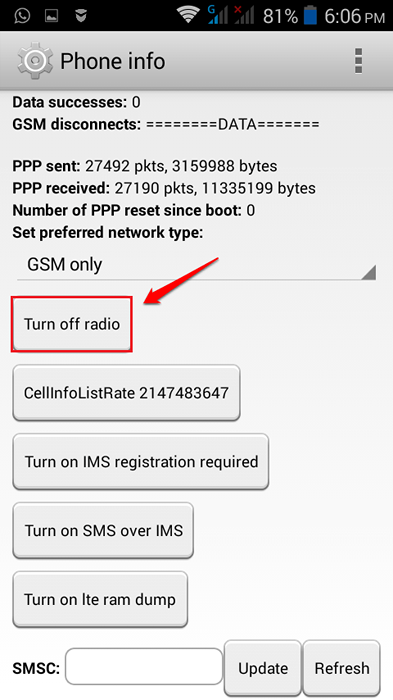
ÉTAPE 4
- Une fois que vous avez cliqué sur le Éteindre la radio bouton, son nom changera en Activer la radio. Attendez une minute et après, cliquez sur Activer la radio bouton comme indiqué dans la capture d'écran ci-dessous.
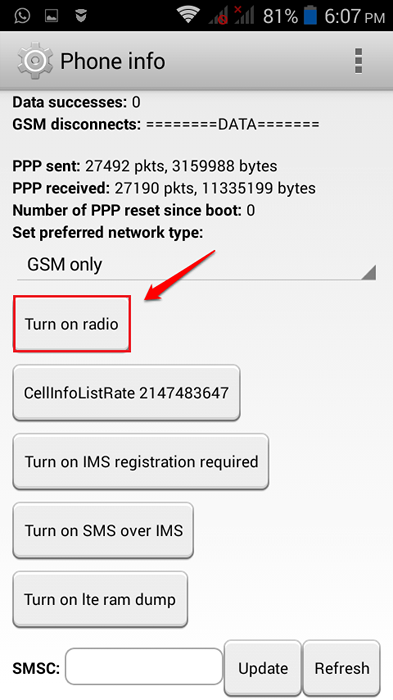
Étape 5
- Maintenant, redémarrez votre téléphone. Attendez qu'il prenne vie. C'est ça. Cela devrait résoudre votre problème.
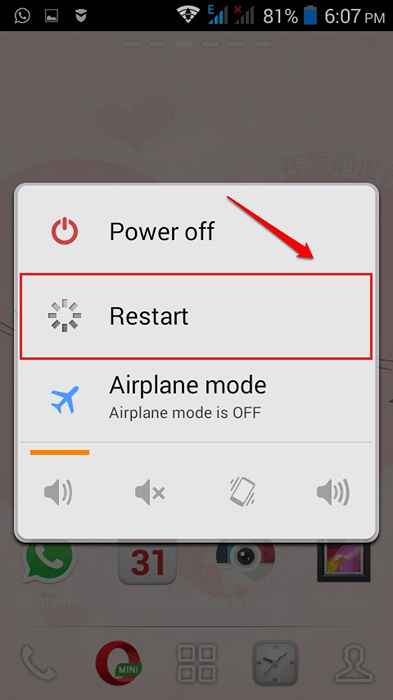
Si la méthode ci-dessus ne fonctionne pas, éteignez votre téléphone et retirez la carte SIM. Essuyez proprement la fente SIM et la carte SIM avant de remettre la carte SIM. Si le problème n'est toujours pas résolu, essayez de mettre la carte SIM dans un autre téléphone et voyez si cela fonctionne. J'espère que vous avez trouvé l'article utile. Au cas où vous rencontrez des difficultés, n'hésitez pas à laisser des commentaires, nous serions heureux d'aider.
Méthode 5- Réinitialisez simplement le téléphone
Si tout le reste échoue, réinitialisez le téléphone. Bien que vous perdrez tous vos fichiers dans ce processus, mais il y a 100% de chances que vous résolviez ce problème, à moins que votre carte SIM ne soit rompue.
- « Correction du clavier qui ne fonctionne pas dans Windows 10
- Correction de la caméra et de la webcam ne fonctionnant pas dans Windows 10 »

